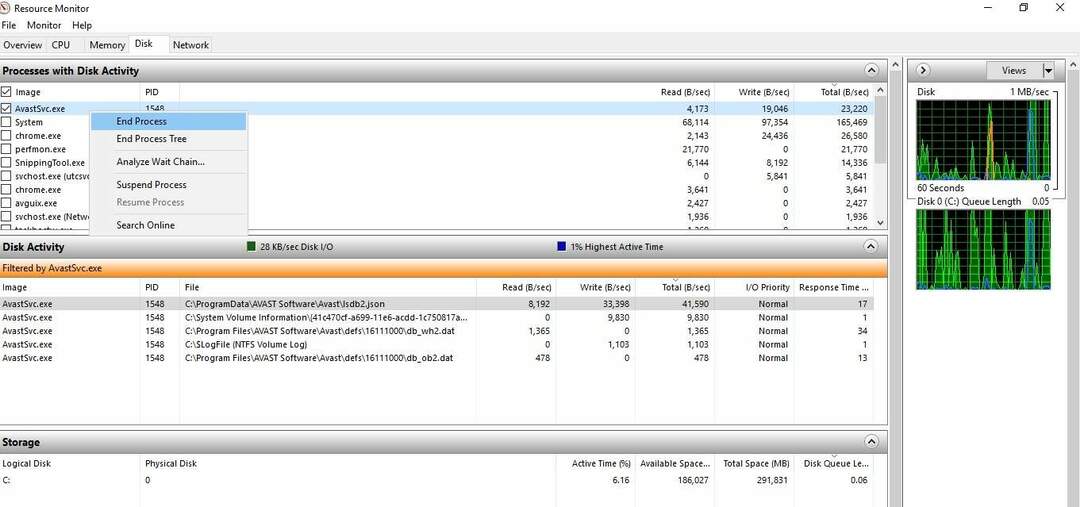Aktivieren Sie ganz einfach das Windows-Subsystem für Linux
- Wenn Sie versuchen, etwas zu starten, das das Windows-Subsystem für Linux erfordert, erhalten Sie möglicherweise eine Fehlermeldung, die darauf hinweist, dass diese optionale Funktion nicht aktiviert ist.
- Die Aktivierung dieser Funktion kann erforderlich sein und wird die Leistung Ihres PCs nicht beeinträchtigen.
- Um dieses Feature unter Windows zu aktivieren, können Sie PowerShell und eine andere in diesem Artikel beschriebene Methode verwenden.
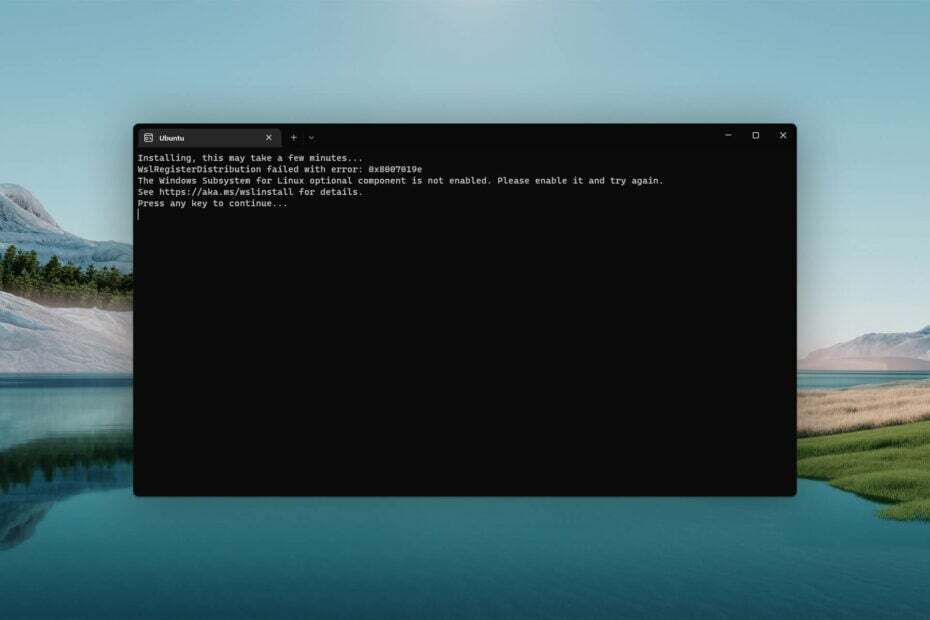
XINSTALLIEREN SIE, INDEM SIE AUF DIE DOWNLOAD-DATEI KLICKEN
Diese Software repariert häufige Computerfehler, schützt Sie vor Dateiverlust, Malware und Hardwarefehlern und optimiert Ihren PC für maximale Leistung. Beheben Sie PC-Probleme und entfernen Sie Viren jetzt in 3 einfachen Schritten:
- Laden Sie das Restoro PC-Reparaturtool herunter das kommt mit patentierten Technologien (Patent vorhanden Hier).
- Klicken Scan starten um Windows-Probleme zu finden, die PC-Probleme verursachen könnten.
- Klicken Alles reparieren um Probleme zu beheben, die die Sicherheit und Leistung Ihres Computers beeinträchtigen.
- Restoro wurde heruntergeladen von 0 Leser in diesem Monat.
Haben Sie während der Ausführung jemals einen Fehler gesehen, z. B. dass das Windows-Subsystem für die Linux-Optionskomponente nicht aktiviert ist? Wenn ja, lesen Sie diesen Artikel für die ultimative Lösung.
Normalerweise, wenn Sie versuchen, eine Software, einen Dienst oder eine App auszuführen, die die Linux-Umgebung, erhalten Sie möglicherweise eine Fehlermeldung. In den meisten Fällen, wenn Sie die installieren Ubuntu-App aus dem Microsoft Store und öffnen Sie es, dieses Problem wird angezeigt. Wenn es auftritt, erhalten Sie die folgende Meldung:
Die optionale Komponente Windows-Subsystem für Linux ist nicht aktiviert. Bitte aktivieren Sie es und versuchen Sie es erneut.
Es kann auch einen Fehlercode 0x8007019e anzeigen. Aber keine Sorge, Sie können dieses Problem leicht beheben, wenn Sie die richtigen Schritte unternehmen.
Verlangsamt das Windows-Subsystem für Linux einen PC?
Um Ihre Entwicklungsarbeit deutlich angenehmer zu gestalten, können Sie WSL aktivieren. Es tut nicht weh Windows-Leistung.
Beliebig Dienste im Hintergrund Nehmen Sie ein paar Rechenressourcen. Die WSL ist nicht anders. Laut den Benutzern verlangsamt es den PC jedoch nicht.
Wir haben es selbst getestet. Unsere Forschung hat auch ergeben, dass moderne Computer problemlos mit dem Windows-Subsystem für Linux umgehen können, ohne die Leistung negativ zu beeinflussen.
Darüber hinaus kann es für einige Benutzer ein wesentliches Merkmal sein. Daher müssen Sie es möglicherweise aktivieren, insbesondere wenn der in diesem Artikel erwähnte Fehler auftritt.
Wie aktiviere ich das Windows-Subsystem für Linux unter Windows?
Wenn Sie WSL auf Ihrem PC aktivieren möchten, können Sie dies ganz einfach tun. Aber vorher empfehlen wir Ihnen, die folgenden Dinge zu tun:
- Aktualisieren Sie Windows auf die neueste Version.
- Stellen Sie sicher, dass Sie verwenden Windows 11 oder 10, da andere Versionen diese Funktion nicht unterstützen.
Jetzt können Sie die unten genannten Methoden befolgen, um das Windows-Subsystem für Linux zu aktivieren.
1. Installieren Sie die optionale Funktion
- Drücken Sie Gewinnen + ICH auf der Tastatur zu öffnen Windows-Einstellungen.
- Gehe zu Anwendungen und klicken Sie auf Optionale Funktionen.
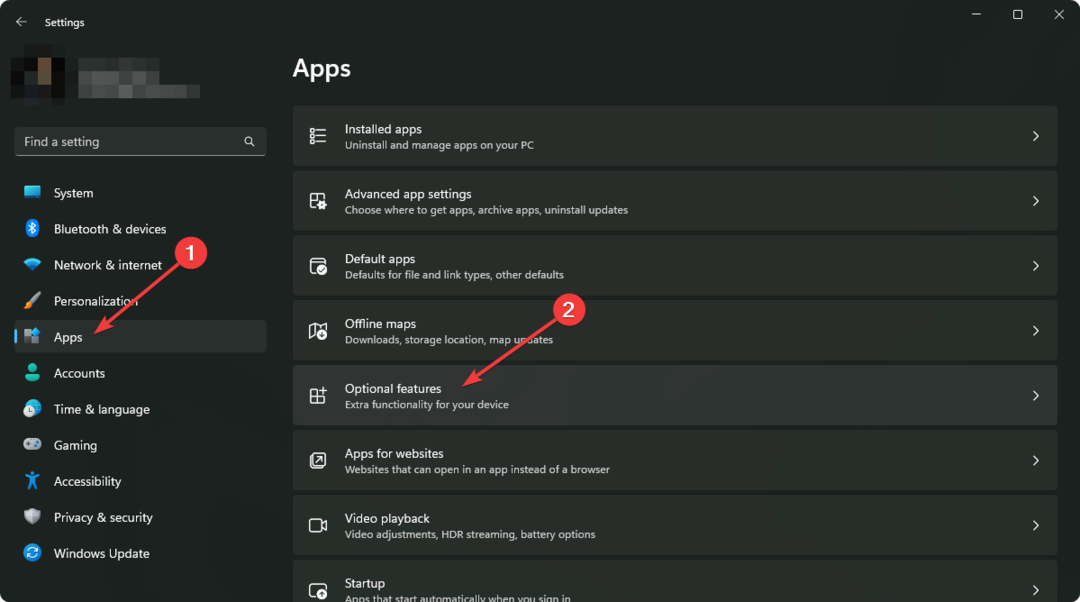
- Klicke auf Weitere Windows-Funktionen die zu öffnen Windows-Funktionen Fenster.
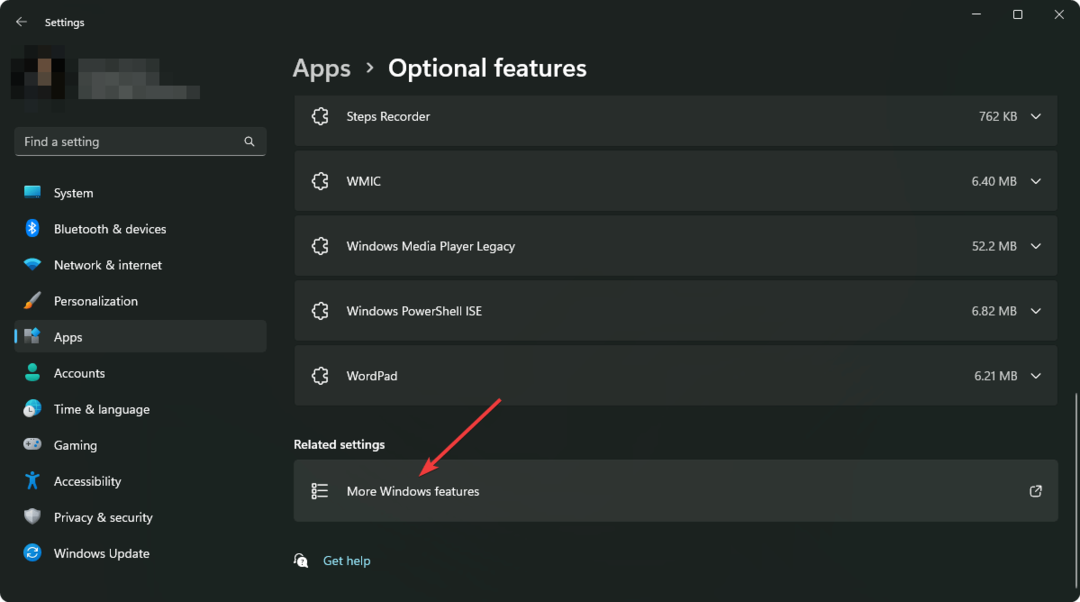
- Tick Windows-Subsystem für Linux und klicken Sie auf OK.
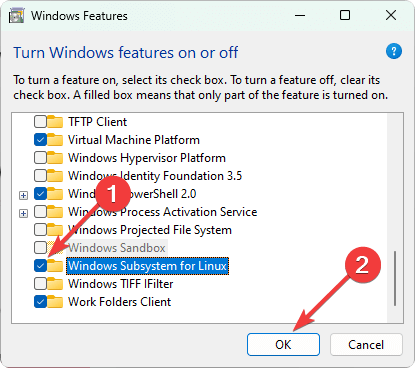
- Es installiert die erforderlichen Komponenten.
- Starten Sie Ihren PC nach Abschluss des Vorgangs neu.
Alternativ können Sie auch nach dem suchen optionale Funktionen auf der Startmenü, um das Windows-Features-Fenster zu finden und zu öffnen. Dies kann erforderlich sein, wenn Sie die genauen Optionen, die in den obigen Schritten gezeigt werden, nicht finden.
Nachdem Sie die WSL aktiviert haben, können Sie versuchen, das Ubuntu-Terminal oder eine andere App oder einen anderen Dienst zu öffnen, der den Fehler anzeigt. Hoffentlich sehen Sie dasselbe nicht noch einmal.
2. Verwenden Sie den PowerShell-Befehl
- Öffne das Startmenü, Typ Power Shell, und schlagen Eingeben.
- Geben Sie nun den folgenden Befehl ein und drücken Sie Eingeben um es auszuführen:
Enable-WindowsOptionalFeature -Online -FeatureName Microsoft-Windows-Subsystem-Linux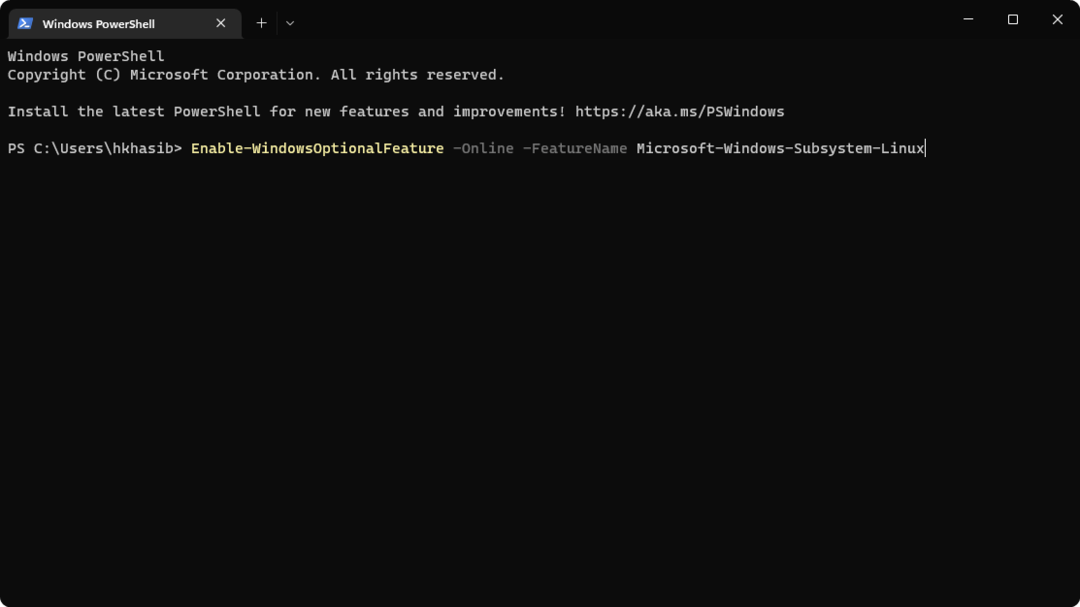
- Warten Sie eine Weile.
- Starten Sie Ihren PC neu, nachdem PowerShell die erforderlichen Funktionen installiert hat.
Überprüfen Sie nun, ob das Problem gelöst wurde oder nicht. Wenn PowerShell diese optionale Funktion erfolgreich aktivieren kann, können Sie das Ubuntu-Terminal oder jede andere App, die WSL erfordert, ohne Fehler verwenden.
- Fix: Excel-Aktiendatentyp wird nicht angezeigt
- Xbox Remote Play hat knisterndes Audio: 5 Möglichkeiten, es zu reparieren
- Sea of Thieves stürzt immer wieder ab? Hier ist, wie man es stoppt
- JavaScript Heap Out of Memory Error: Ursachen und Behebung
Bei einigen Windows-Versionen müssen Sie möglicherweise den Entwicklermodus aktivieren, um WSL verwenden zu können. Wenn Sie die neuesten Builds verwenden, ist dies zwar nicht mehr erforderlich, aber Sie möchten vielleicht trotzdem wissen, wie Sie es aktivieren können. Gehen Sie in diesem Fall wie folgt vor:
- Offen Windows-Einstellungen.
- Gehe zu Privatsphäre & Sicherheit und klicken Sie auf Für Entwickler.
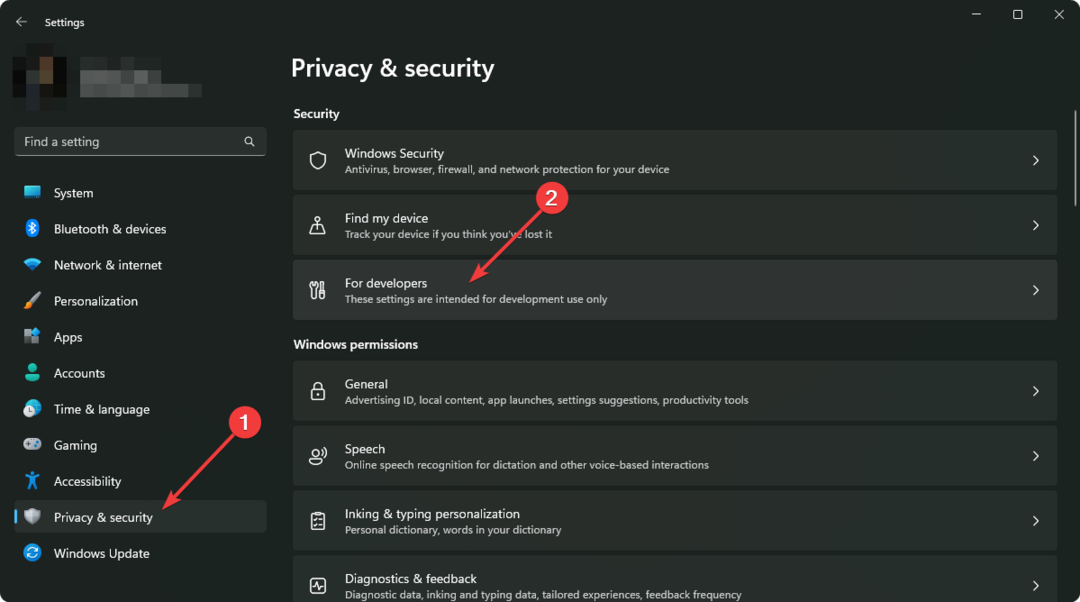
- Drehe die Entwicklermodus indem Sie den entsprechenden Schalter betätigen.
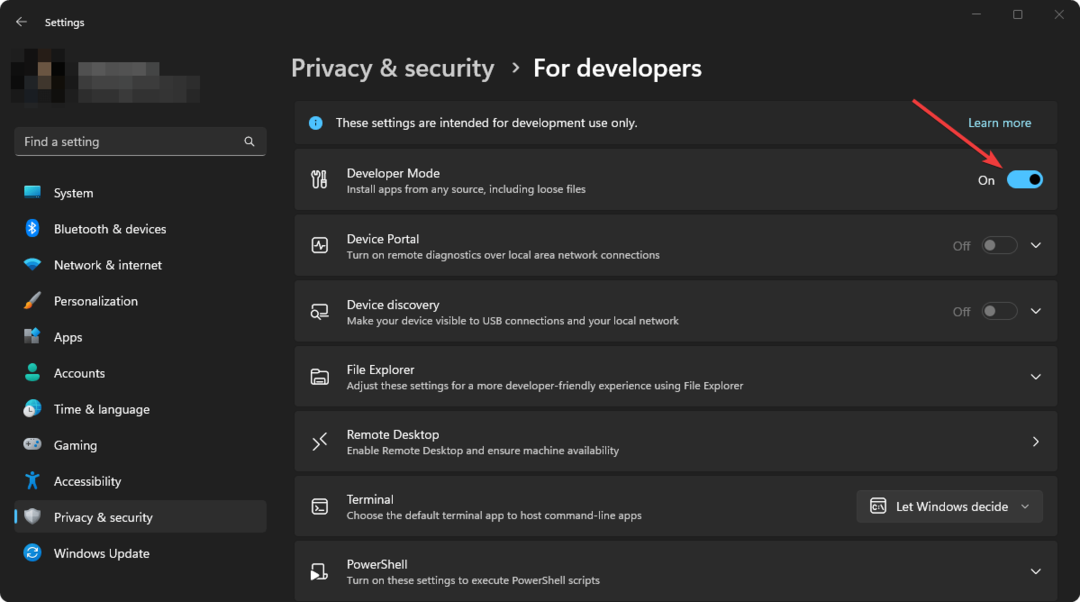
- Klicke auf Ja im Popup-Fenster.
- Starten Sie Ihren PC neu.
Ausführlichere Schritte finden Sie hier So aktivieren Sie den Windows 11-Entwicklermodus. Wenn der Entwicklermodus erforderlich ist, versuchen Sie erneut, die neueste WSL zu aktivieren, und prüfen Sie, ob sie funktioniert.
In diesem Artikel wurde erläutert, wie das Windows-Subsystem für Linux behoben wird, das nicht aktiviert ist. Wenn Sie Meinungen oder Vorschläge haben, können Sie uns dies gerne im Kommentarfeld mitteilen.
Haben Sie immer noch Probleme? Beheben Sie sie mit diesem Tool:
GESPONSERT
Wenn die obigen Ratschläge Ihr Problem nicht gelöst haben, können auf Ihrem PC tiefere Windows-Probleme auftreten. Wir empfehlen Herunterladen dieses PC-Reparatur-Tools (auf TrustPilot.com als „Großartig“ bewertet), um sie einfach anzusprechen. Klicken Sie nach der Installation einfach auf die Scan starten Taste und drücken Sie dann auf Alles reparieren.